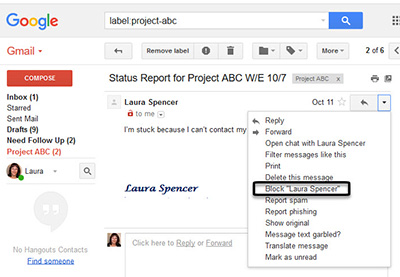Тя отново се е случило. Ти отвори пощенската си кутия, а след това съобщение с въпрос, който вече сте отговорили с хиляди пъти.
Ако сте уморени от отговорите на един и същ въпрос отново и отново, а след това ще бъде "шаблонни отговори" от Gmail.
Използваме отговорите от консервиран в Gmail, за да създадете имейл шаблони, които можете да използвате, отново с малки промени.
Разбира се, не всеки имейл, който изпращате трябва да бъде писмо шаблон отговор. Някои писма изискват конкретен отговор. За тези от другите, ще се изненадате колко време можете да спестите, като започнете да използвате Gmail шаблони за електронна поща.
Можете дори да използвате филтри за автоматизиране на шаблонни отговори, така че те винаги са изпратени в отговор на някои букви.
Ето няколко ситуации, в които можете да използвате автоматичен Gmail:
- Поддръжка - ако работите в обслужване на клиенти, използвайте шаблони отговори на въпроси, които са много чести.
- Исканията не предлагат даден продукт или услуга - като собственик на малък бизнес, понякога получавам искания извън техния обхват. Изпрати на шаблонен отговор обяснявайки, че ви предлагаме.
- Последно предупреждение - създаване писмо шаблон за работа с последната нотификация за плащане или доставка.
- Наличност - ако някой иска да си уговорите среща или да се откаже от по пътя, използвайте модели за реакция, за да обясни на работното време.
- На една и съща бележка - след на важна част от изграждането на взаимоотношения. Използвайте шаблона като модел за тези видове имейли.
Може би си е помислил, както и други сценарии, при които може да намерите шаблони за електронна поща. Да се научиш как да създавате и използвате шаблони за писма до отговорите функция шаблон от Gmail, ще ви помогне да станете по-продуктивни. Този урок ще ви научи как да използвате тази полезна функция - от конфигурация за работа с шаблони за електронна поща.
Как да създадете отговор шаблон в Gmail
Сега, когато говорите за това, кога да се използват шаблони за електронна поща, че е време да се обясни как да създадете свой собствен шаблон Gmail с помощта на "Шаблонни отговори".
Или следвайте тези стъпки, описани по-долу подробни и ще получите повече информация за това как да създадете и използвате шаблони за писма в Gmail.
Стъпка 1: Къде е Gmail Labs, както и как да се даде възможност "шаблонни отговори"
"Шаблонни отговори" Тази функция е на разположение в Gmail Labs, така че да го използвате, трябва да отидете на Gmail Labs
1. Достъп до Gmail Labs
"Входящи", за да получите достъп до Gmail Labs, започнете с главния прозорец папка. Кликнете върху иконата за настройки (shestironka) в горния десен ъгъл. От падащото меню изберете Settings.
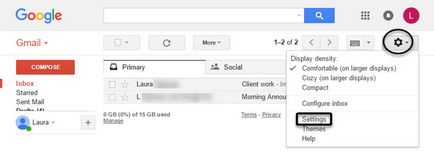
Показва се страницата за настройки. Laboratory Press най-добрият избор от наличните опции в Gmail. Превъртете надолу, докато не видите Отговорите за Gmail Labs консервирани.
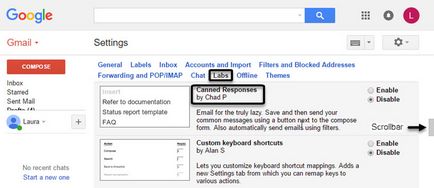
2. Включете на "Шаблонни отговори" от Gmail
отговори по подразбиране са деактивирани. Щракнете върху Разреши радио бутон от дясната страна, за да активирате тази функция.
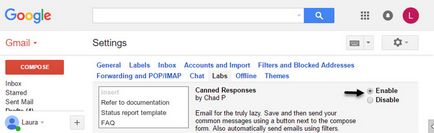
Превъртете надолу страницата и кликнете върху Запазване на промените. Сега са включени "Шаблонни отговори", страницата ще се рестартира и ще се видим пощенската си кутия.
Стъпка 2. Как да създадете шаблон в Gmail
Сега, след като отговорите са включени шаблон, можете да започнете да създавате шаблони за електронна поща. За да започнете, кликнете върху бутона Ново в горния ляв ъгъл. Новата форма се появява съобщение:
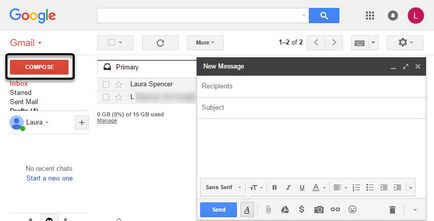
Наберете съобщението, от което искате да направите шаблон. Обърнете внимание на това, което пишете в полето Тема. тъй като това ще бъде заглавието на вашите "шаблонни отговори". Попълнете в полето за получатели не се изисква.
За да добавите подпис към стандартната си шаблонен отговор, да използвате изображение, или да пишете на желания подпис.
След като приключите с вашето съобщение, щракнете върху стрелката в долната част на формата Нова Съобщение. А падащо меню:
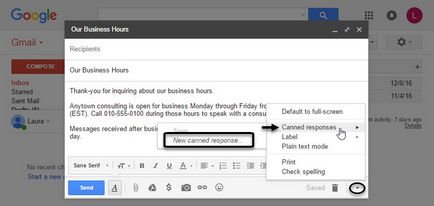
Сега натиснете отговорите шаблони> Създаване готов отговор. Вие ще бъдете помолени да посочат името на готов отговор (тема по подразбиране):
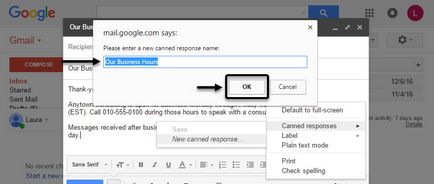
Ако искате да промените името на вашия склад отговор, направете го сега. Уверете се, в бъдеще, това име е доста описва какво носи шаблона.
Щракнете върху OK. ако сте доволни от името на новия шаблон. Не е нужно да се изпрати съобщение, за да създадете готов отговор.
Забележка: Shablonyotvetov спасен с metkoyChernovik. Ако случайно изтриете готов отговор izChernovikov. тя няма повече да работи, дори и ако той все още ще бъде показана в menyuGotovyh отговори.
Стъпка 3. Как да използвате Gmail шаблони за отговор
Сега, след като сте създали шаблон Gmail, вие сте готови да го използвате. Можете да използвате готови отговори на нови съобщения или отговаряте на съобщения, получени. Можете също така да създадете филтър за автоматично изпращане на шаблона, в отговор на полученото съобщение.
В тази стъпка, ще обясня и двете.
1. С помощта на шаблон ръчно
За да използвате шаблон отговор, или да започнете ново съобщение, или кликнете върху иконата на отговор. За да отговорите на входящо съобщение.
Когато отворите форма ново съобщение или отговор. щракнете върху стрелката в долния ляв ъгъл (до иконата на кутии), за да видите "Шаблонни отговори".
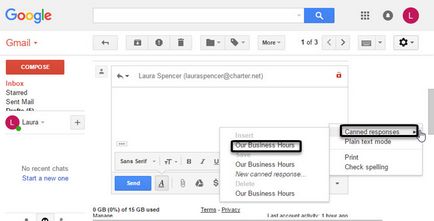
Кликнете, за да подготвя отговор при поставете позиция. който искате да вмъкнете.
След като кликнете върху предпочитан готов отговор, отговор шаблон ще се копира писмото.
Ако трябва да се персонализира писмо шаблон, направете го сега. Готов ако отговорите не съдържат подпис, изтрийте всички други авто-подпис, който можете да използвате, или вашето съобщение ще бъде два подписа.
Щракнете върху бутона Изпращане на левия края на формуляра за да изпратите съобщението.
2. Използвайте филтър за автоматично изпращане на шаблонни отговори
Можете също така да създадете филтър Gmail, за автоматично изпращане на готови отговори.
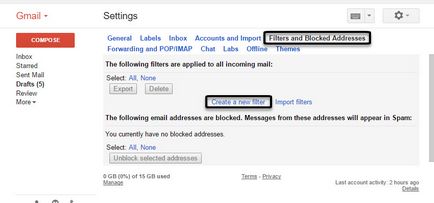
Кликнете върху Създаване на нов филтър. Box ще бъде показана подробно търсене в Gmail.
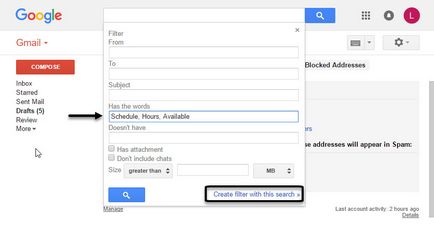
Посочете опциите за съобщенията, до която искате да изпратите готов отговор. Можете да създадете филтри въз основа на който и да е комбинация от:
Въведете информацията в съответните полета.
След като определите настройки, кликнете върху Създаване на филтър с това търсене. Прозорец Създаване на филтър:
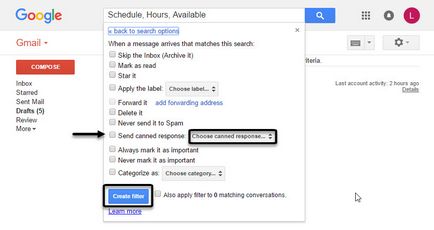
Тъй като ние имаме моделите на отговорите в Създаване на филтър има опцията Изпрати на шаблонен отговор.
Изберете тази опция и използвайте стрелките нагоре и надолу, за да изберете готов отговор на този филтър.
Кликнете върху Създаване на филтър. Вие ще видите съобщението "е създаден Филтърът".
На получените съобщения, които съответстват на параметрите на филтъра, ще бъдат изпратени на избрания отговор готов.
За повече информация за това как можете да използвате филтри, Gmail, вижте следните поуки:
Чудили ли сте се как да блокирате някого в Gmail - филтрират странни съобщения или да спре спам? Този урок показва как да се филтрира и блокиране на нежелани ...

Стъпка 4. Промяна или изтриване на имейл шаблон в Gmail
Понякога не е нужно повече в готов отговор. Може би отговорът трябва да се пренапише изцяло или събитие, когато е необходимо готов отговор, вече не е от значение. Например, може да бъде отговорен за поддръжка на клиенти, но сте вдигна и вече не трябва да се справят с клиенти. Можете да промените или изтриете шаблони за електронна поща в Gmail, така:
1. Промяна на готов отговор
За да изтриете шаблон готов отговор, отвори нова форма на ЛС или отговор. Кликнете върху стрелката надолу в долния десен ъгъл, за да отворите менюто Шаблонни отговори.
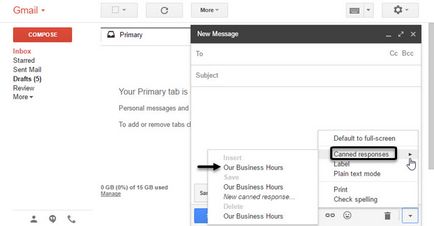
Кликнете консервирани реакции. След това кликнете върху името на готов отговор при поставете позиция. Публикация избран запълва готов отговор.
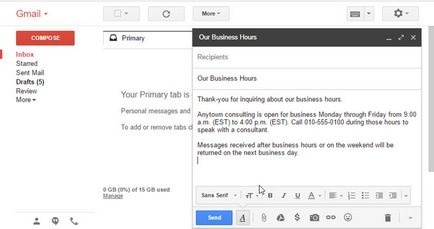
Направете необходимите промени в съобщението. Когато завършите съобщението, натиснете върху стрелката надолу, от дясната страна на екрана. Изберете шаблонни отговори. След това кликнете върху името на готов отговор под заглавието Save. диалогов прозорец за потвърждение.
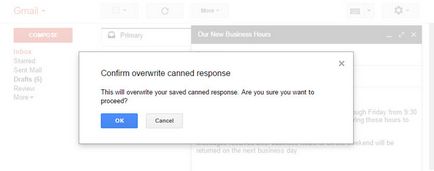
Щракнете върху OK, за да запазите модифицирана версия на шаблон отговор.
Забележка: когато izmeneniishablonnogo отговор. Уверете се, че сте премахнали originalnyyshablonny otvetizChernovikov. Ако случайно ви спаси двамата сме готови да отговорим със същото име, те могат да спрат да работят.
шаблон отговор 2. Премахване
Можете да изтриете отговор шаблона, че вече няма от падащото меню трябва. Започнете с нова форма на съобщение.
Щракнете върху стрелката надолу в десния дъното на формата Нова Съобщение. Изберете шаблонни отговори. Появява се меню с готов отговор:
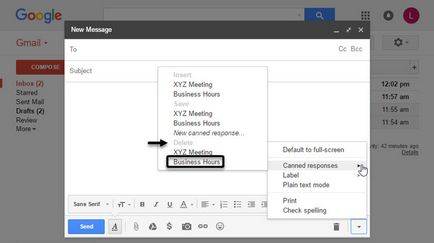
Кликнете върху името на готов отговор, който искате да изтриете. Вие ще бъдете помолени да потвърдите:
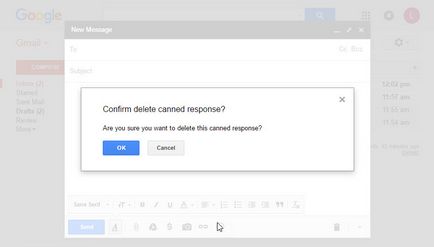
За да изтриете готов отговор, а след това щракнете върху OK.
Забележка: Когато съобщенията се отстранява от отговорите на инструмента Консерви и вече не може да се използва, текстът остава в vashihChernovikahdo докато не ги изтриете.
Стъпка 5. Как да се свържете шаблонни отговори
Ако решите, че вече не искате да използвате шаблонни отговори в Gmail, можете да деактивирате "Шаблонни отговори".
За да се свържете консервираните отговорите, отидете на Gmail Labs в Настройки. Превъртете до функцията Отговори за Консервирани. (Това ще бъде razdeleVklyuchennye експериментална функция, горната част на страницата.)
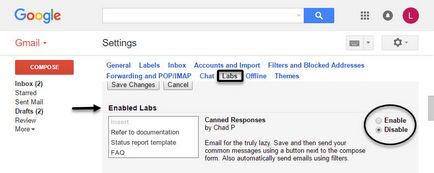
Натиснете превключвателя OFF. След това кликнете върху бутона Запазване на промените в долната част. Сега шаблонни отговори разполагат вече не е на разположение.
Забележка: отговорите на съобщение на шаблони, които сте създали по-рано през vashihChernovikahdo остават, докато не ги изтриете.
Спрете да пише писма повтори съобщението. Използвайте шаблони за електронна поща в Gmail, които можете да създадете един път и да ги използвате при поискване по всяко време от експериментална функция "шаблонни отговори» Gmail. Вие ще спестите време и ще стане по-продуктивни. В "шаблонни отговори" много лесен за използване, когато знаеш как.
Свързани статии